红帽企业级RHEL10.0系统安装详细教程并启用全新生成式 AI 助手
原创红帽企业级RHEL10.0系统安装详细教程并启用全新生成式 AI 助手
原创
一、RHEL 10作为红帽企业级Linux的重要迭代版本,聚焦智能化、安全性及架构扩展性三大方向,其核心升级特性包括以下关键点:
1. AI助手Lightspeed深度集成
通过自然语言交互实现运维智能化,用户可直接在命令行提出技术问题(如“SSH服务崩溃原因分析”),系统基于红帽数十年支持经验生成诊断建议与修复方案,显著降低运维门槛。该工具支持上下文理解与多步骤操作引导,但需注意权限配置以规避自动化风险。
2. Linux 6.12内核增强
新内核优化了容器运行时性能,强化了CVE漏洞热补丁机制,并扩展对异构计算硬件的支持能力。内存管理模块引入动态页池分配策略,在高负载场景下I/O吞吐量提升约18%。
3. 后量子加密技术预研
针对未来量子计算威胁,集成NIST标准化候选算法(如CRYSTALS-Kyber),为TLS通信、数字签名等场景提供抗量子攻击的加密协议,兼容现有PKI体系。
4. 云原生与多架构适配
深度优化AWS/Azure/GCP云平台部署模板,新增RISC-V架构支持,实现x86_64、ARM64及RISC-V三架构统一代码库,满足边缘计算与混合云场景需求。
5. 安全精选附加组件升级
强化SELinux策略生成器,支持基于AI的异常行为基线建模。系统审计模块新增实时威胁图谱可视化功能,并与OpenSCAP标准深度整合,实现合规检查自动化。
此版本通过AI驱动运维革新与前瞻性安全设计,为企业级用户构建了面向下一代基础设施的技术底座,同时建议用户关注自动化工具链与现有工作流的集成验证。
二、RHEL 10在软件生态与工具链上进行了全面升级,重点覆盖安全、网络管理、开发环境及硬件支持等领域。以下为关键软件更新内容:
1. 安全与加密工具
OpenSSH 9.9:恢复严格主机密钥权限(0600),采用SUID模式的ssh-keysign提升密钥管理安全性。
GnuTLS 3.8.9:支持完整OCSP记录检查,FIPS模式下强制使用2048位RSA密钥,并集成后量子加密算法,成为首个符合FIPS标准的企业级发行版。
nftables 1.1.1:新增JSON设备列表解析、VLAN-ID匹配功能,优化数据包处理性能,强化防火墙策略的灵活性与效率。
2. 开发与编程工具
语言与框架:默认集成Python 3.12、Node.js 22、Rust 1.78及Go 1.22,提供性能优化与安全补丁;数据库方面升级至PostgreSQL 16与MySQL 8.4。
容器与构建工具:Podman更新至5.0版本,支持高级容器编排;ImageBuilder工具增强分区定制能力,允许用户定义LVM分区及挂载点,适配复杂存储需求。
3. 网络与硬件支持
网络接口命名:采用现代化命名方案(如ens3),替代传统eth0模式,提升接口管理直观性。
RISC-V架构预览:推出基于SiFive HiFive P550开发板的RISC-V平台支持,扩展异构计算生态。
GPU加速优化:集成针对AI推理与训练的GPU硬件加速方案,优化TensorFlow/PyTorch等框架的运算效率。
4. 系统管理与部署
镜像模式革新:支持单一容器化流程构建、修补及回滚操作系统与应用栈,简化DevOps工作流。
Cockpit控制台增强:改进Web管理界面,新增资源监控与自动化脚本集成功能,提升运维可视化能力。
5. AI集成与辅助工具
Lightspeed AI助手:通过自然语言交互提供实时故障诊断(如SSHD服务排查),基于红帽历史支持数据生成修复建议,优化系统管理效率。
这些更新共同构建了RHEL 10在安全性、可扩展性及智能化运维方面的核心竞争力,为企业级应用与云计算场景提供了更高效的底层支撑。
三、安装Red Hat Enterprise Linux 10.0
1.RHEL10镜像获取下载
链接: https://pan.baidu.com/s/1cywwwb5RL51CYVaw38PIpA?pwd=6789 提取码: 6789
我这里使用的是 VMware® Workstation 17 Pro(17.6.3 build-24583834) 虚拟机进行安装,安装镜像记得一定要选择 DVD,不要使用 BOOT,有坑会无法安装。
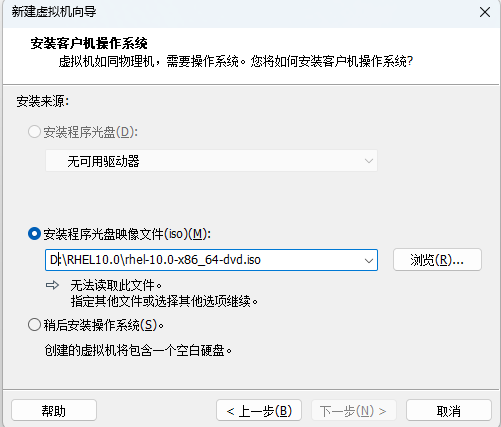
新版系统内核为64位版本 6.11.0,一定要选Linux6.新内核64位,要不虚拟机识别不了硬盘。
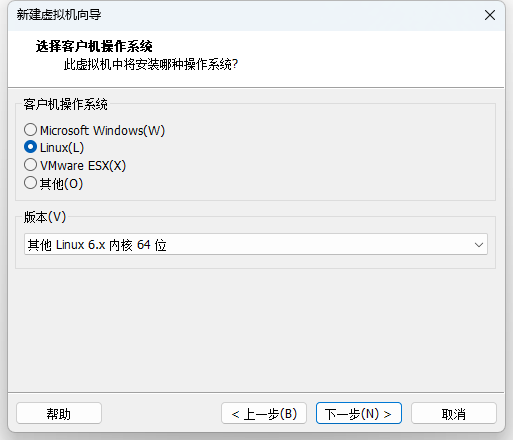
取一个易懂的名称,设置硬盘200G,网卡选桥接:

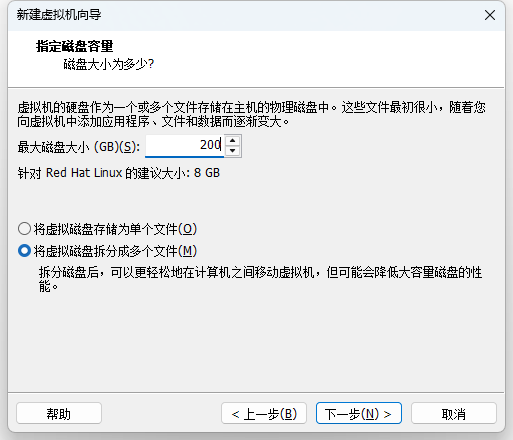
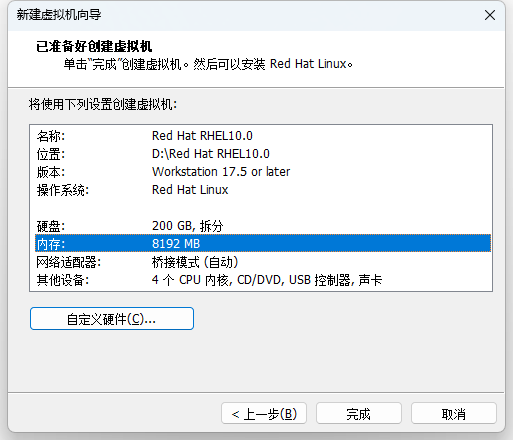
配置完虚拟机之后,开机进入安装初始界面:
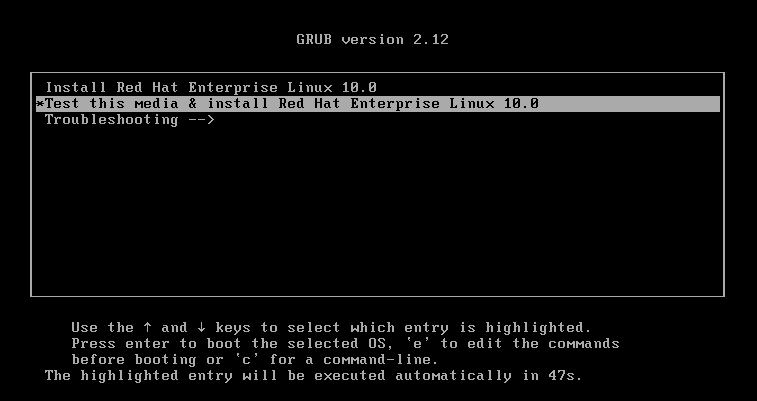
语言这里新手务必选中文,老鸟英文即可,能看懂就可以:
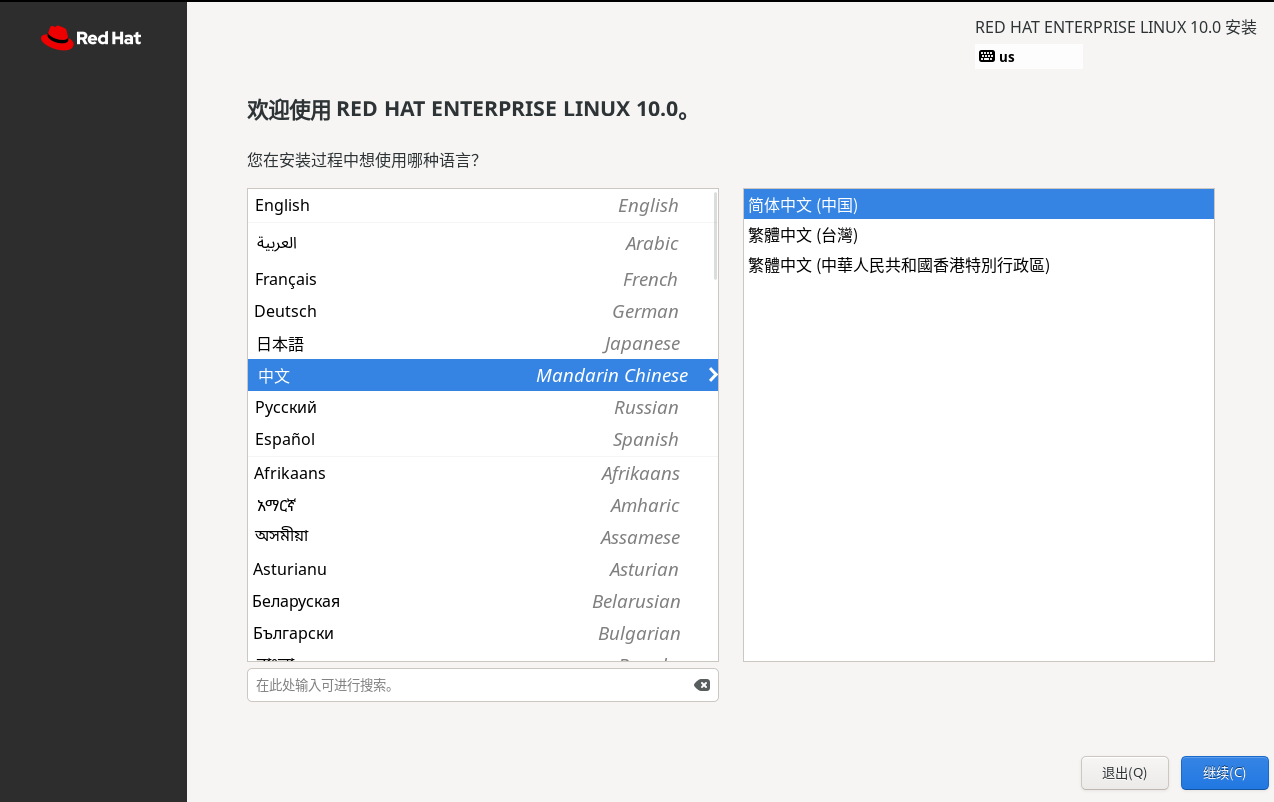
进行磁盘配置:
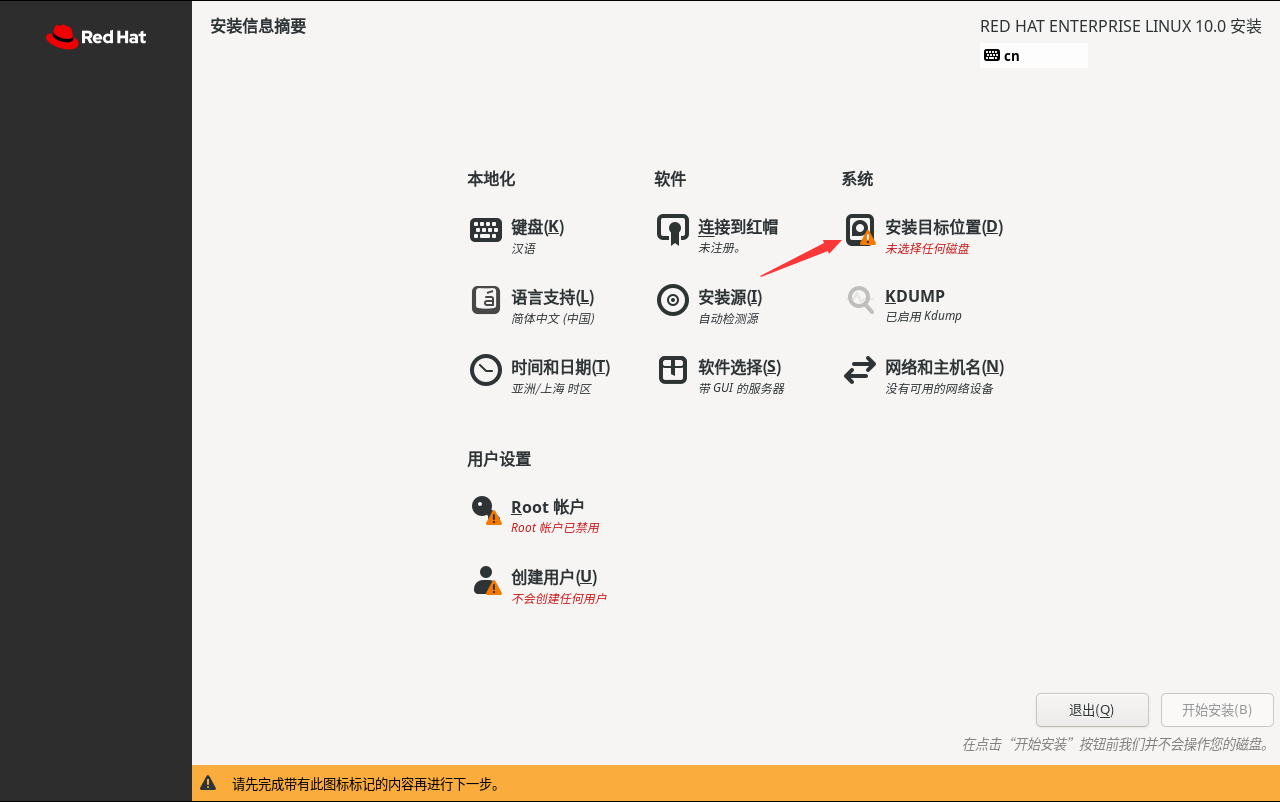
选择自定义,然后点击完成:
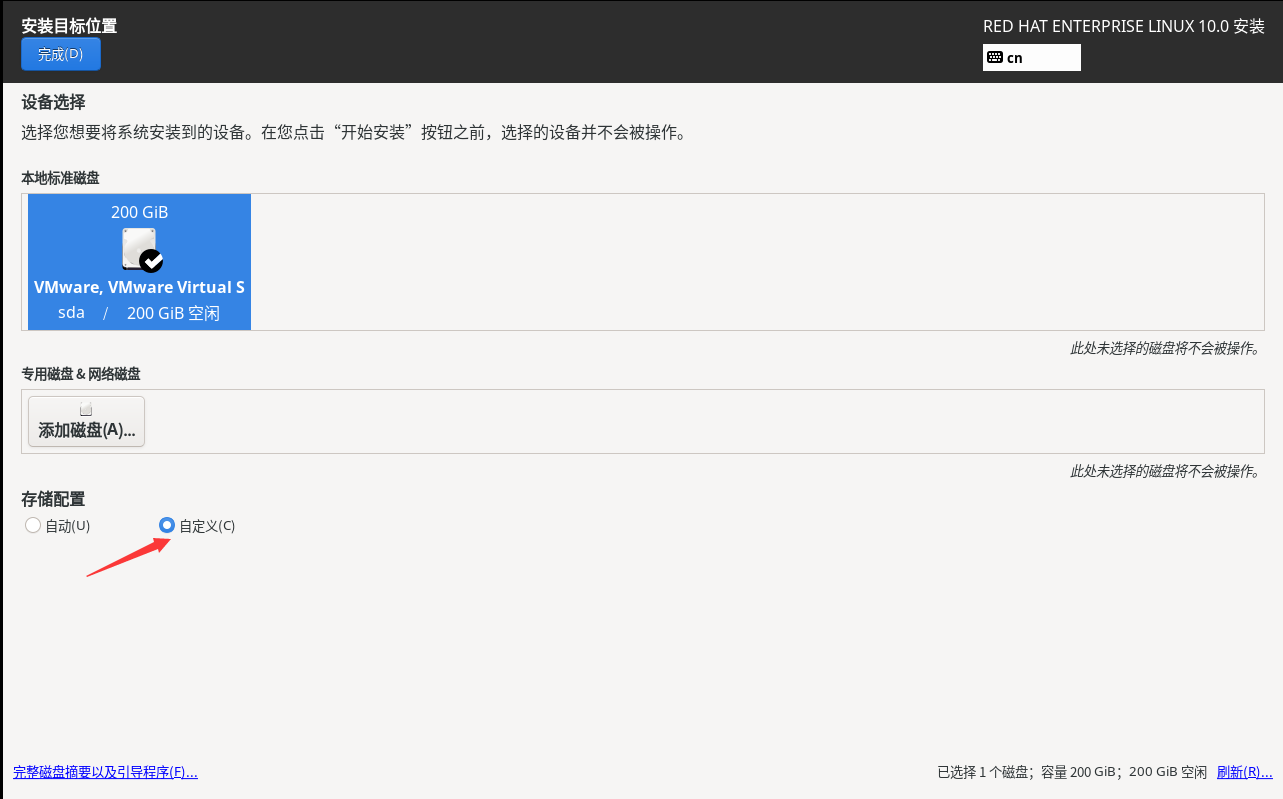
然后点击自动创建它们,完成接受修改即可:
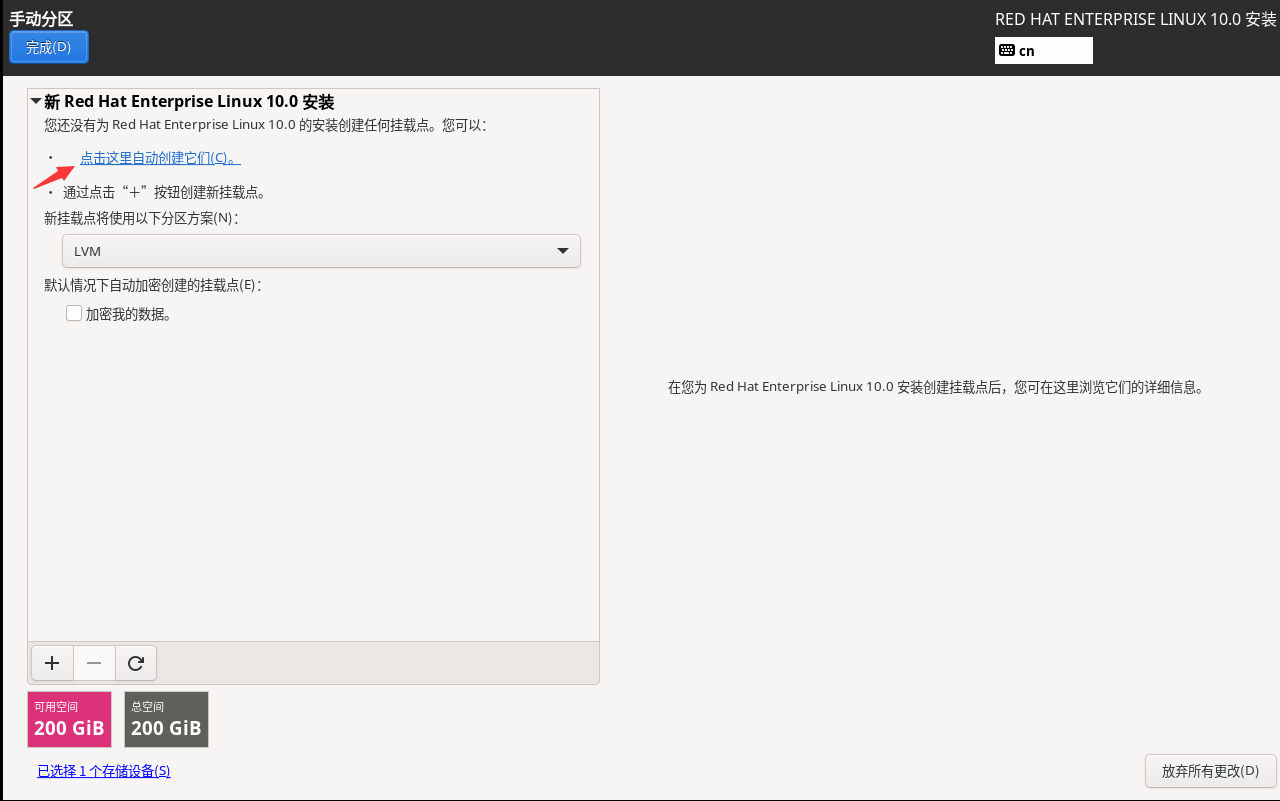
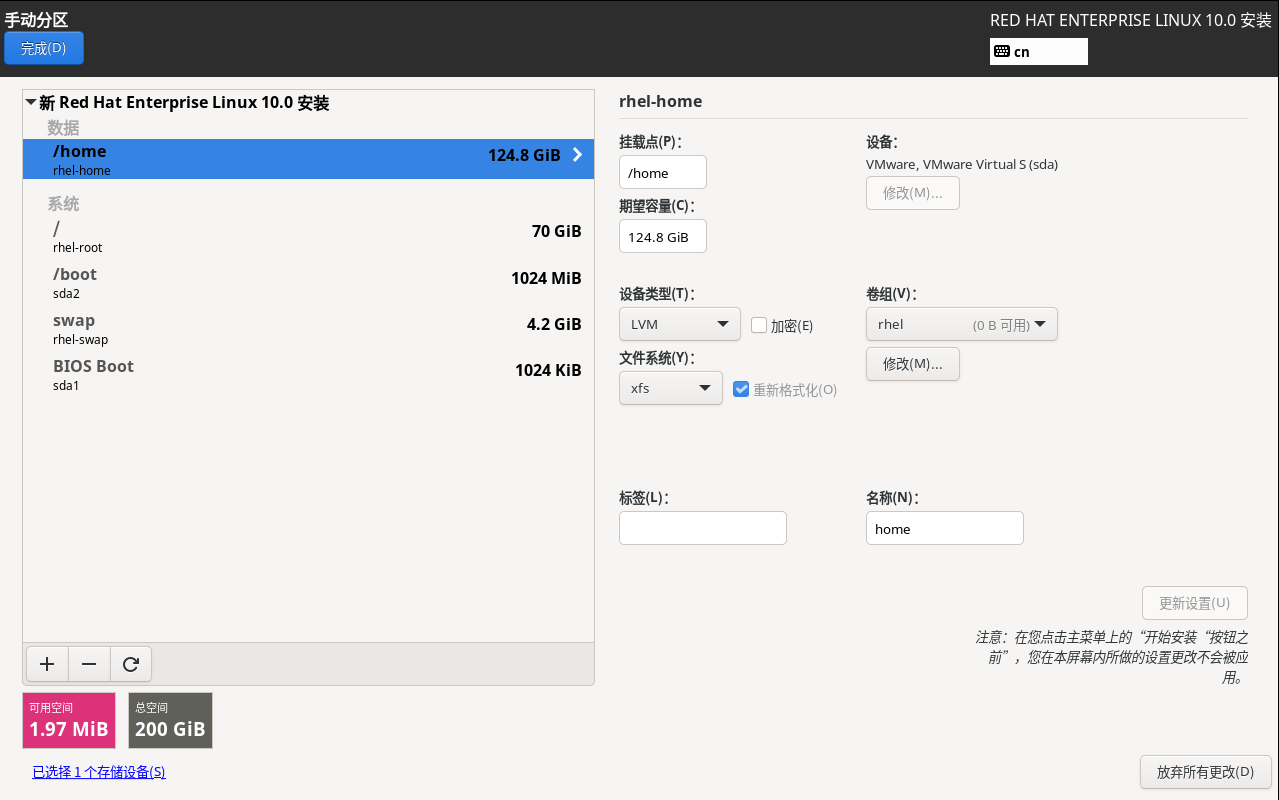
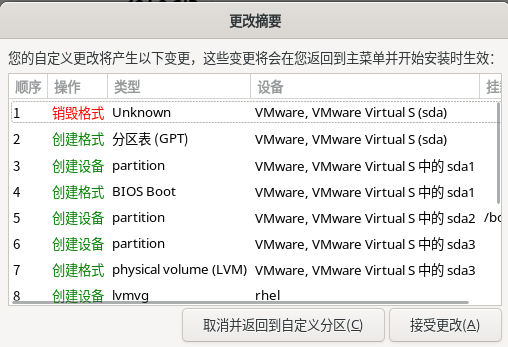
配置主机名和网络
选择主机名和网络配置进入配置详情页:
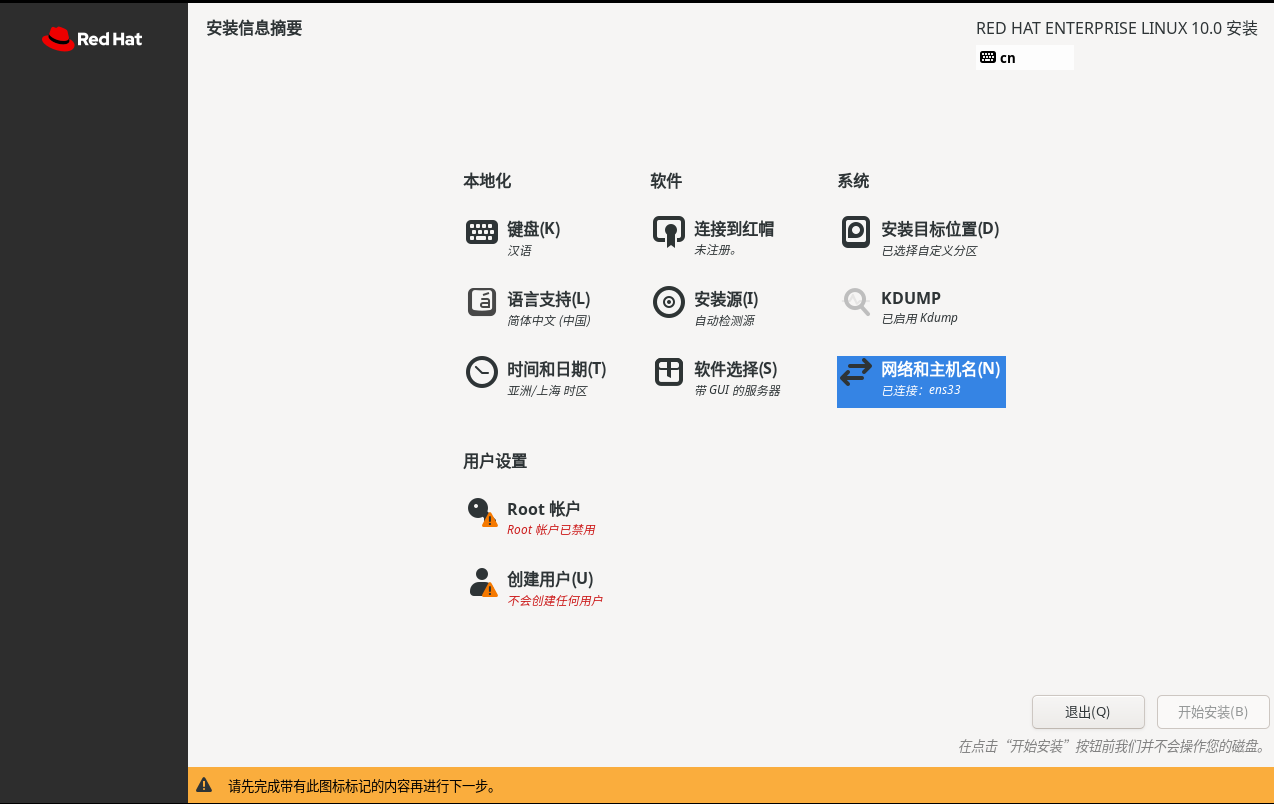
填写主机名并生效,启用网卡并配置网络,因为是网卡是桥接模式,直接配置生效的:
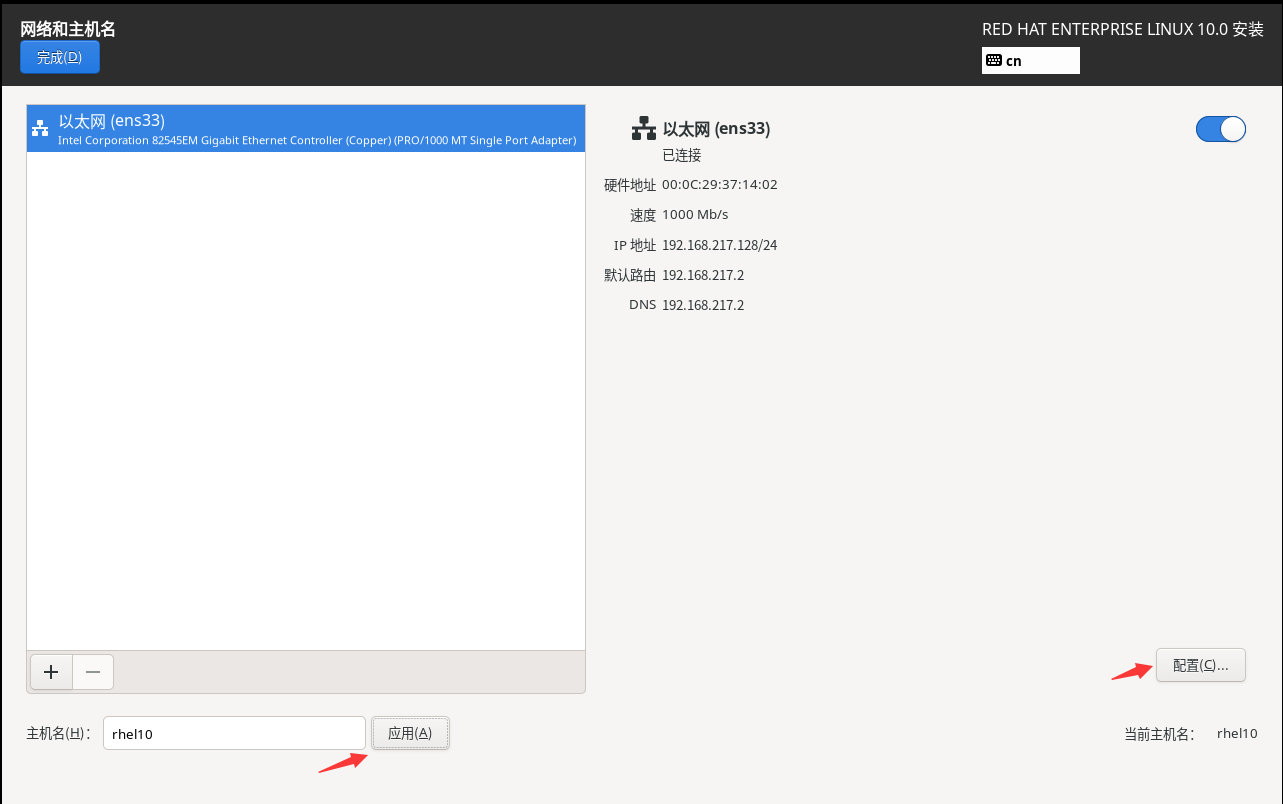
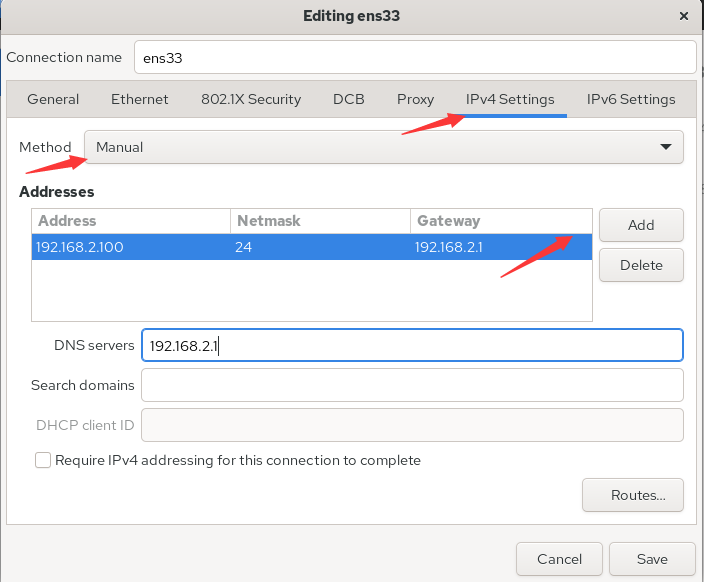
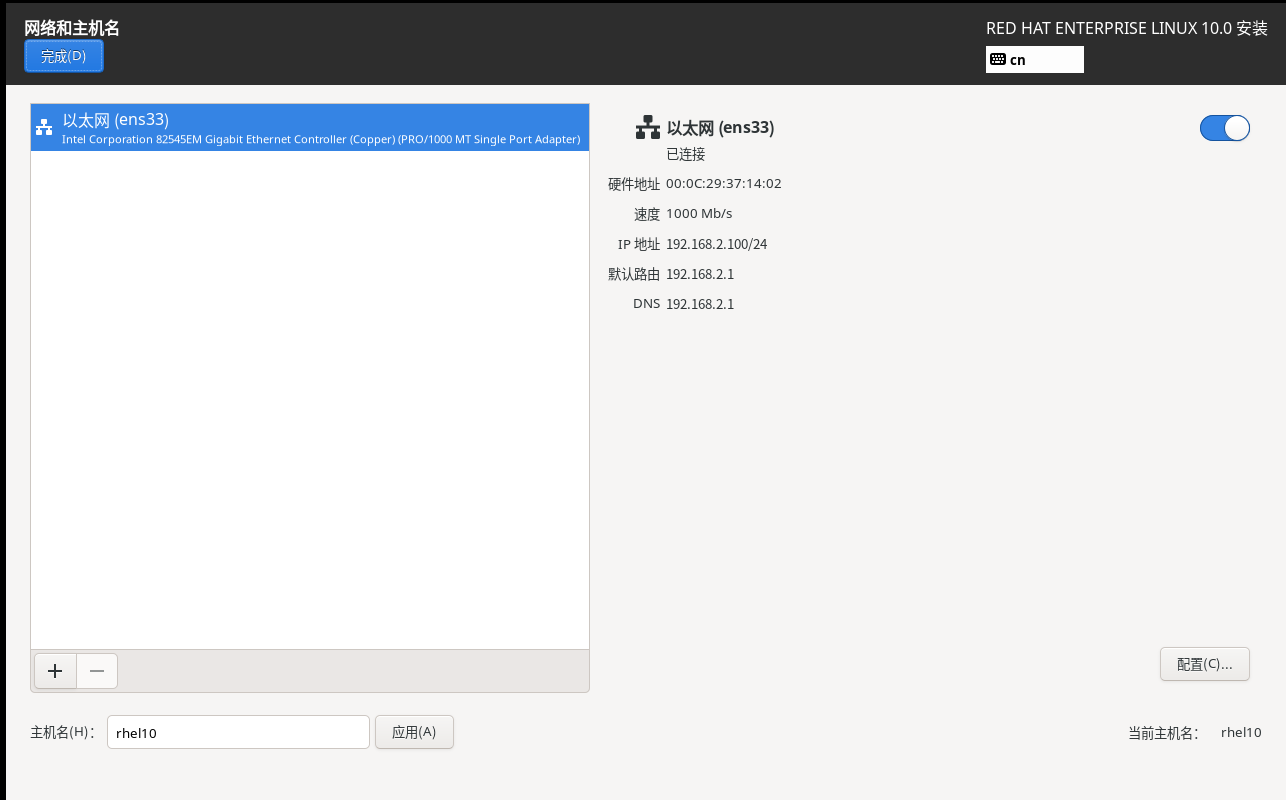
检查完成时间和日期,需要选择本地时区即可,这里还增加了一个 NTP 配置选项,前提是需要先配置好网络:
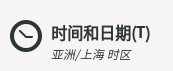
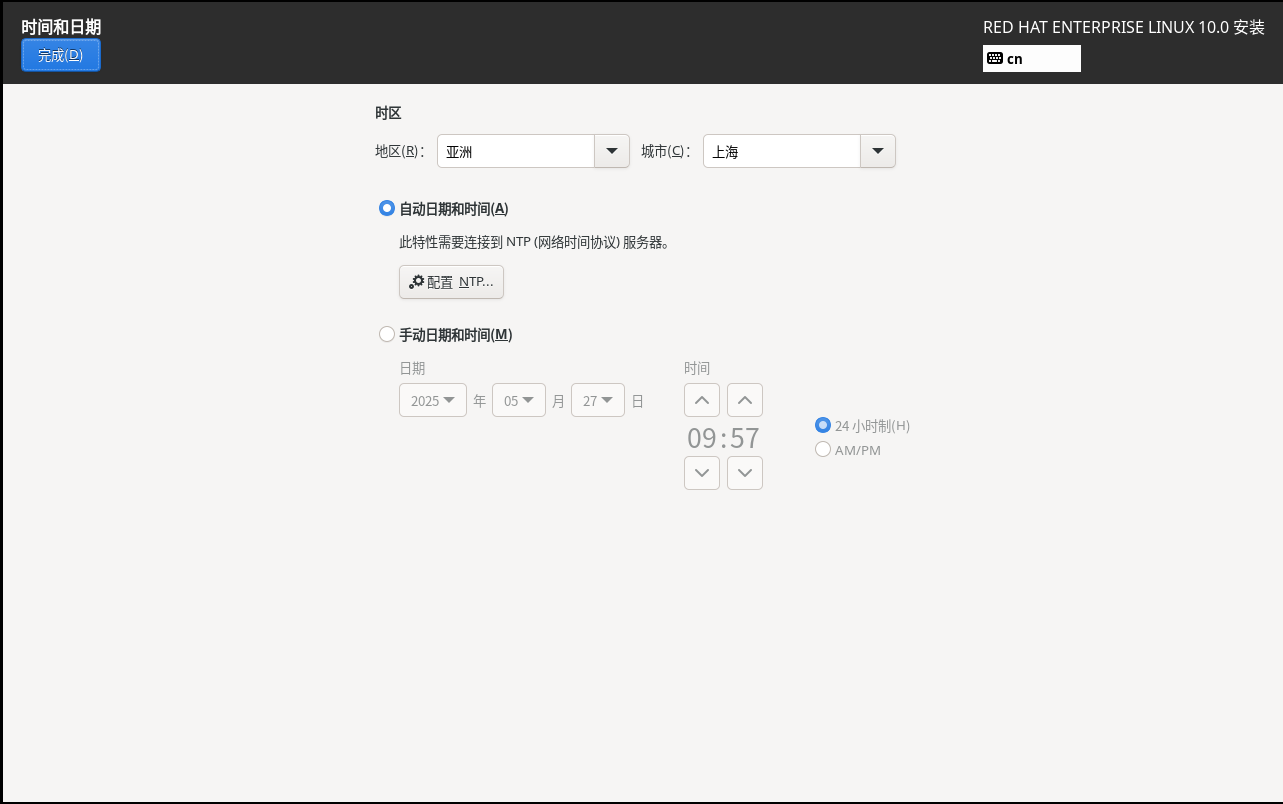
配置 root 密码
默认不启用 root 账户:
选择启用 root 用户并设置可以使用密码连接:
因为我们用来学习的,这里直接打开root的SSH登录。
注意 生产环境不建议打开SSH连接!
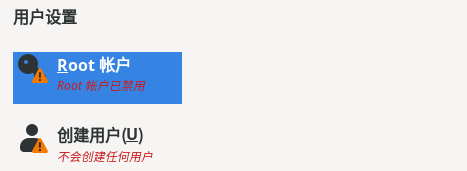
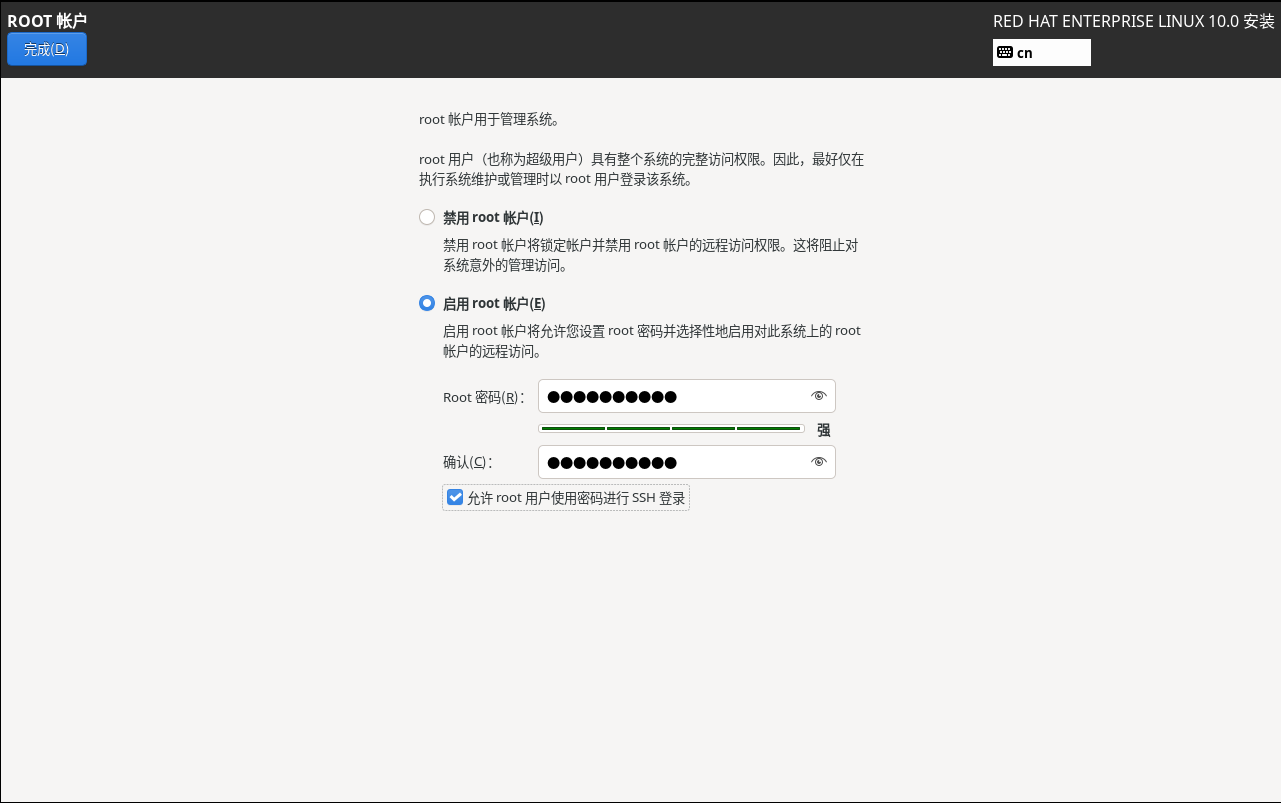
弱密码依然支持,连击两次即可。
创建一个普通用户
提前创建普通用户:防止直接root用户登录出现管理风险,进入之后创建用户无密码复杂度要求。
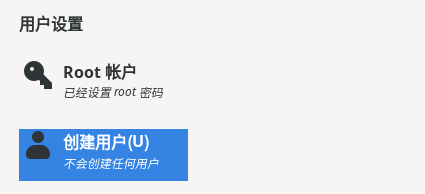
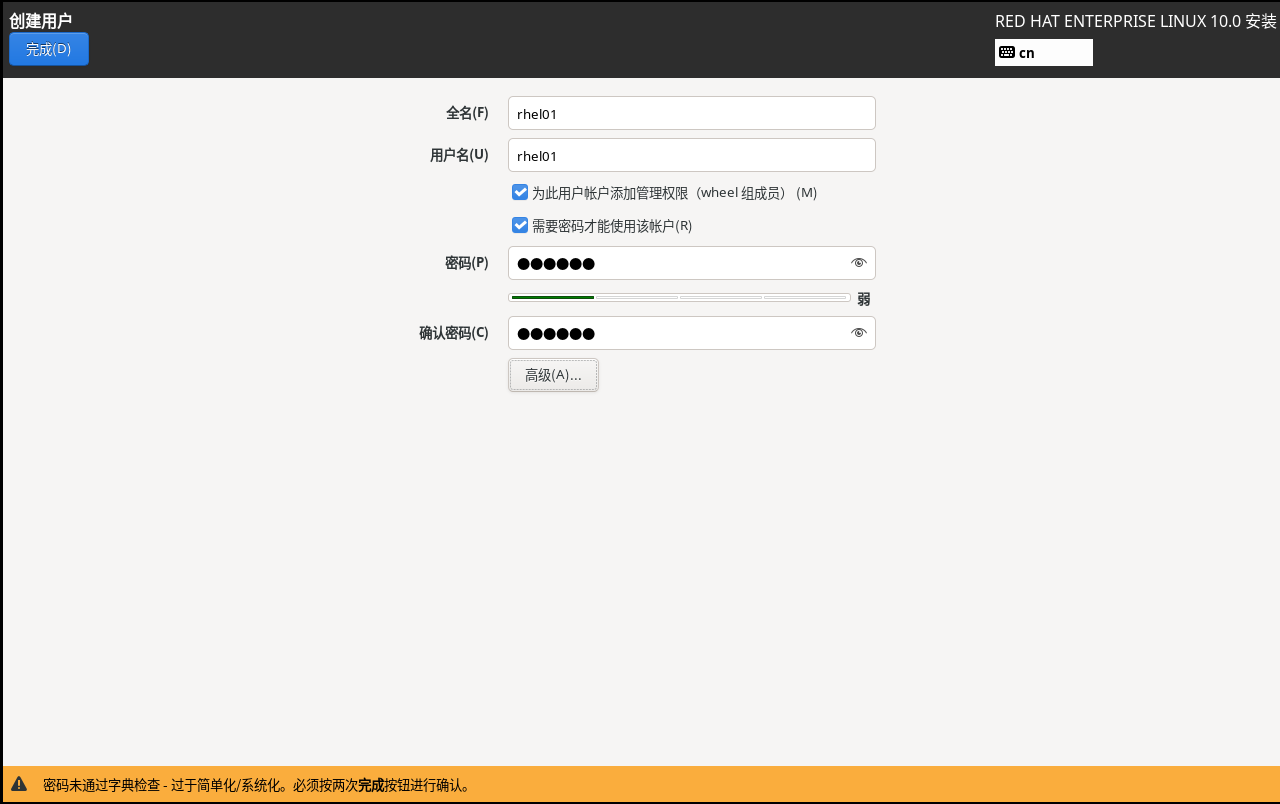
进入安装之前的 软件选择,新人直接默认GUI的服务器,并且全选右边即可:
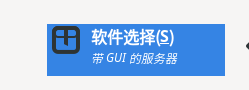
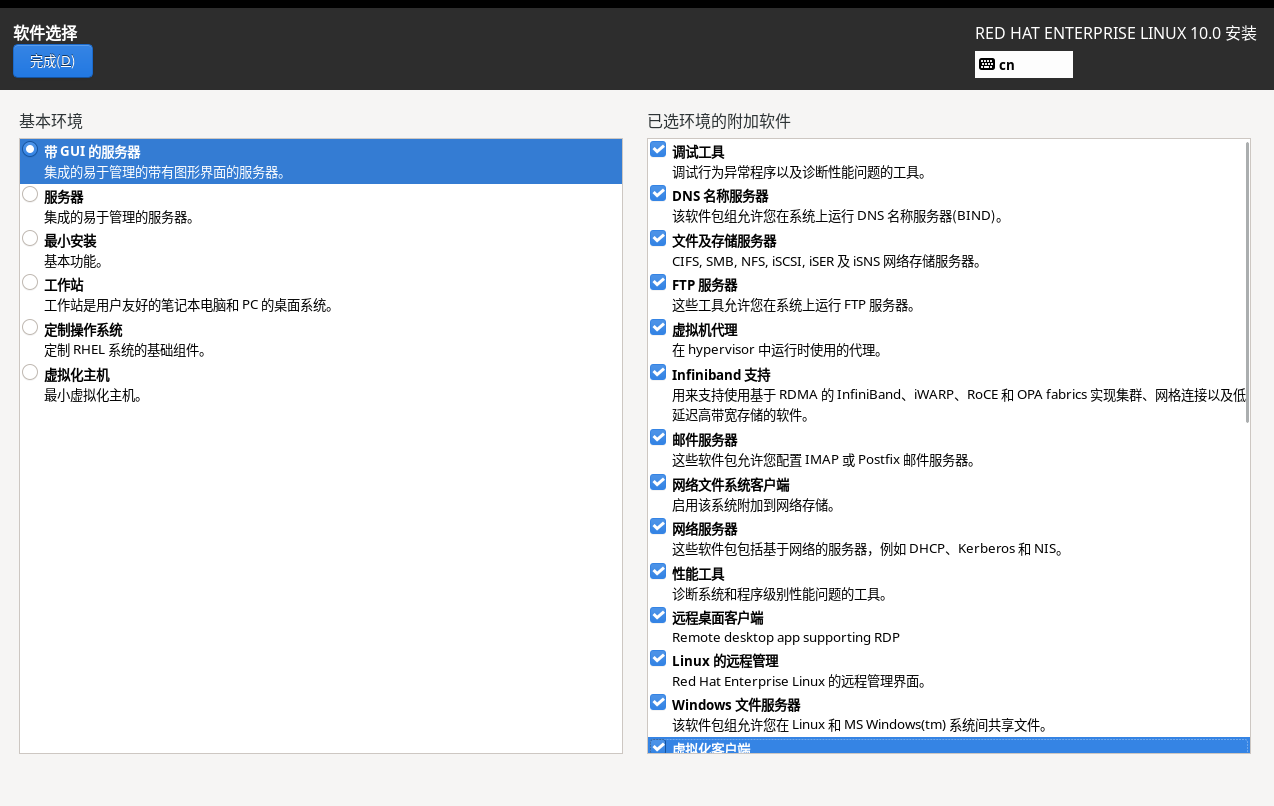
配置好之后,正式开始安装:
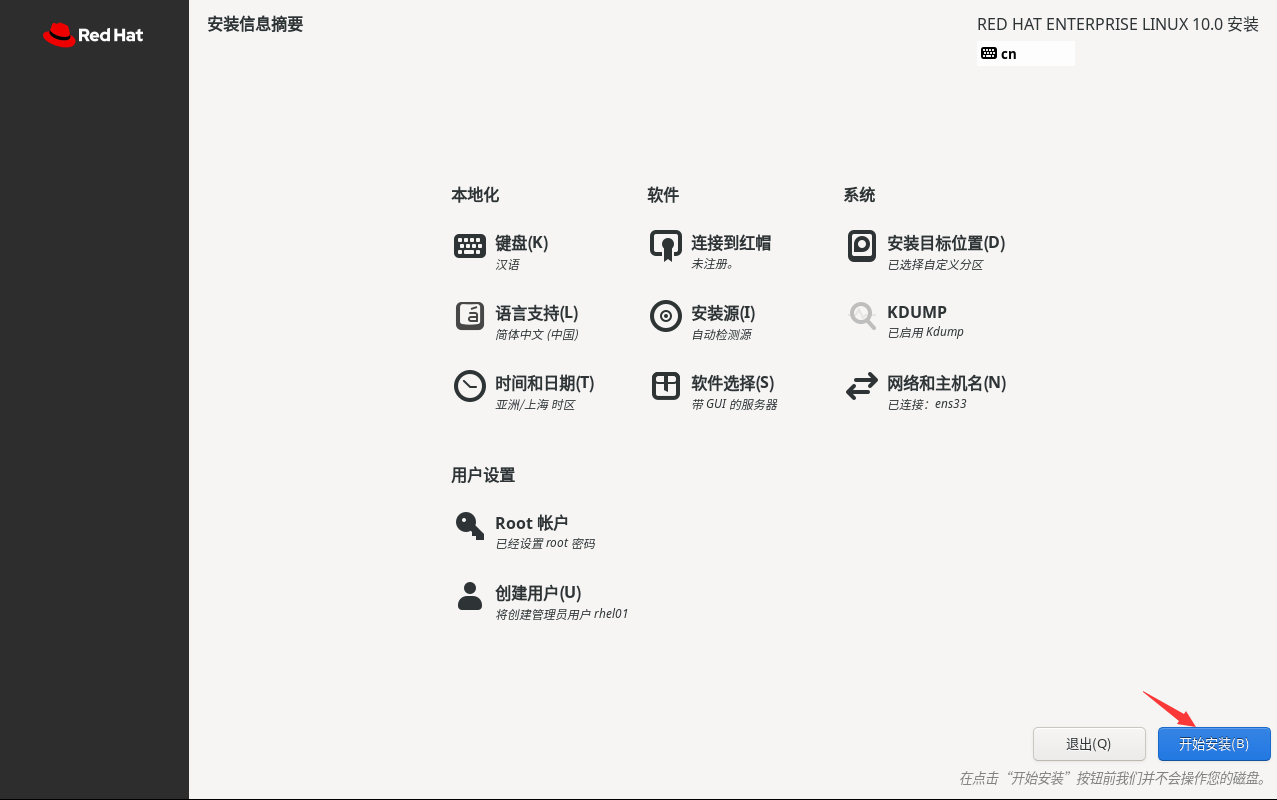
等到一段时间后,即可安装完成:
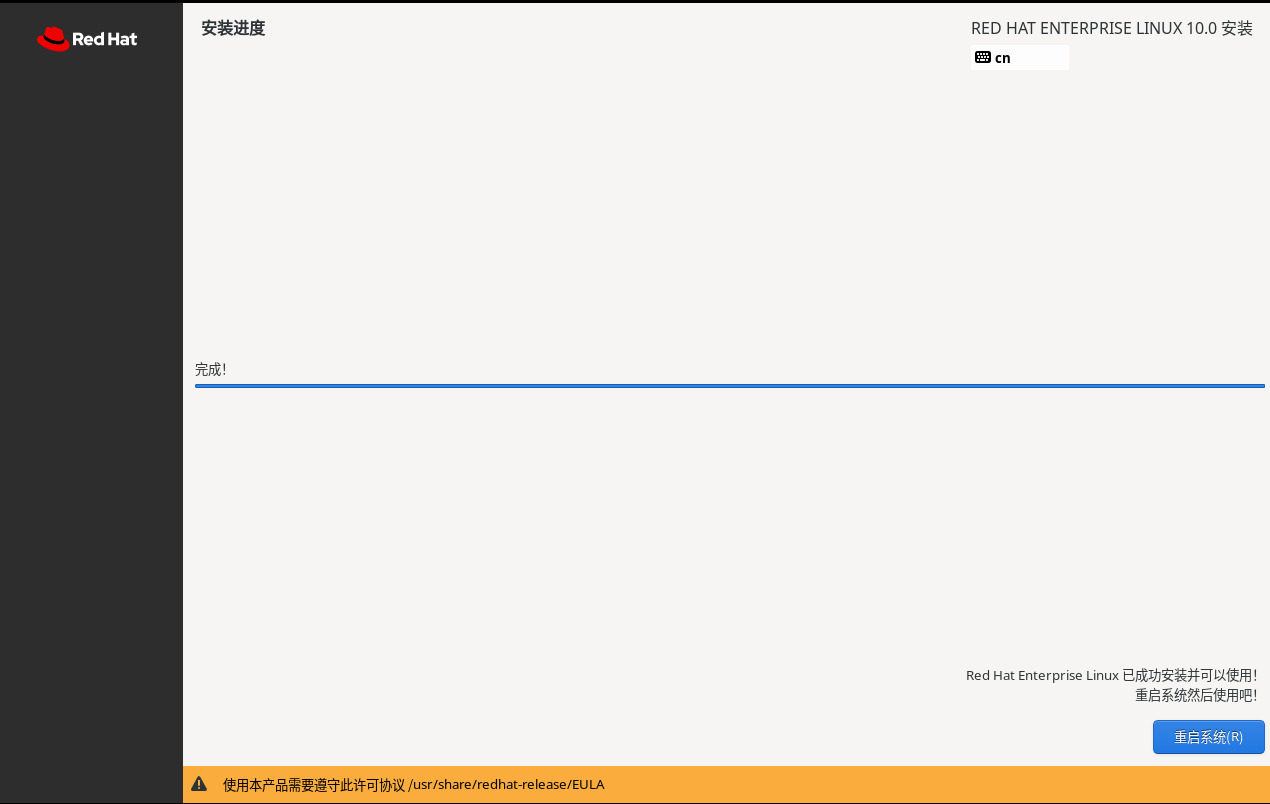
重启之后,进入操作系统登录界面:
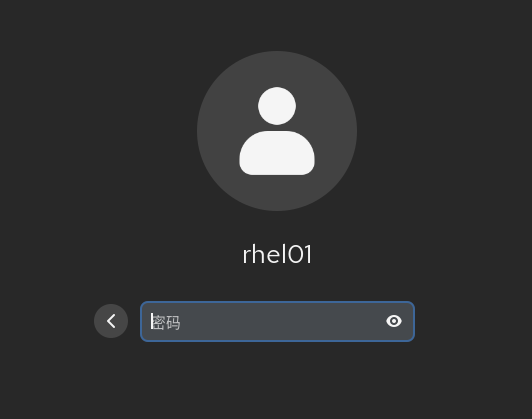
输入密码,登录。
至此,RHEL 10.0版就安装完成了:
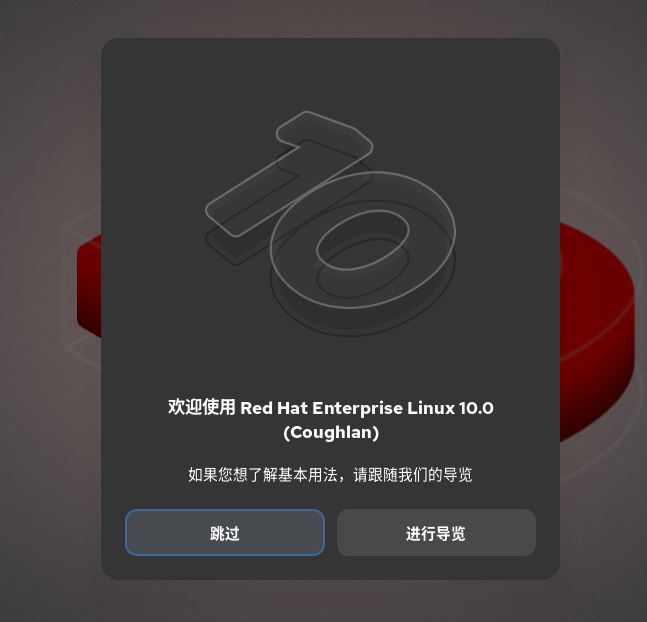
初始新系统,完成快照拍摄保存:
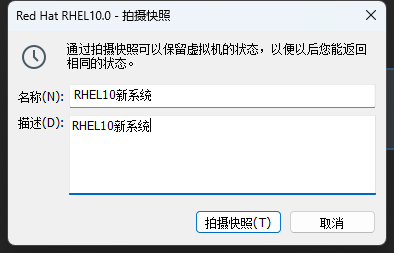
3. RHEL 10 登录系统,配置修改
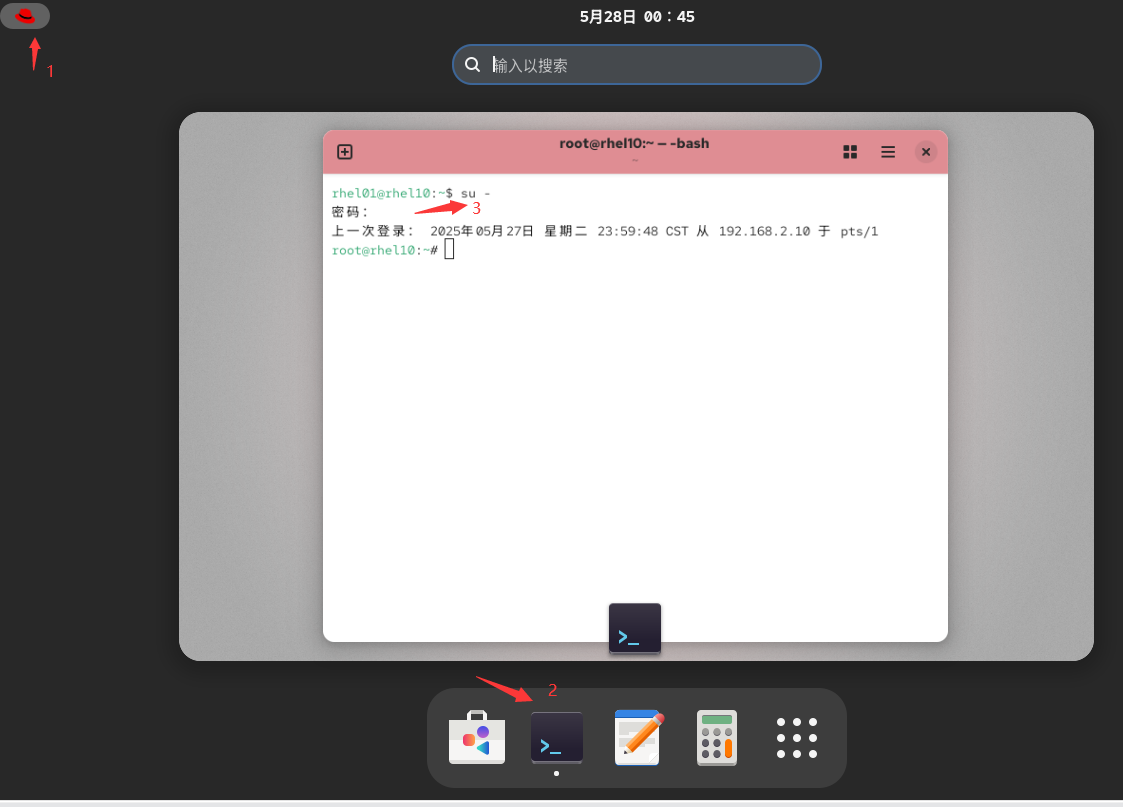
3.1 网络配置
配置IP地址,查询网卡名字,并且删除原来网卡参数,如果需要:
ip a
nmcli c down ens33
nmcli c delete ens33
#配置新的ip地址
nmcli c add ipv4.method manual ipv4.addresses 192.168.2.100/24 ipv4.gateway 192.168.2.1 ipv4.dns 192.168.2.1 type ethernet ipv6.method disabled connection.id eth0
#新配置生效
nmcli connection up ens33
#确认ip分配正确
ip a
#测试网络
ping -c 2 www.eimhe.com
此时我们就能用Xshell 8或者其他工具进行ssh的远程登录新版体验了。
列如查询内核版本和ssh版本。
内核版本默认使用了6.11,Openssh也使用了9.8已经是目前比较新的.:
[root@rhel10 ~]# uname -r
6.12.0-55.9.1.el10_0.x86_64
[root@rhel10 ~]# ssh -V
OpenSSH_9.9p1, OpenSSL 3.2.2 4 Jun 2024
3.2优先一键配置本地源,挂载本地 ISO 镜像,解决RHEL未注册导致yum无法安装问题,这个也是后续启用红帽订阅必备步骤!
mkdir -p /mnt/dvdrom #创建系统镜像挂载目录
root@rhel10:~# mount /dev/sr0 /mnt/dvdrom
mount: /mnt: WARNING: source write-protected, mounted read-only.
## 备份系统初始配置文件
mkdir -p /etc/yum.repos.d/bak
mv /etc/yum.repos.d/* /etc/yum.repos.d/bak
## 一键配置软件源,默认 ISO 安装镜像挂载在 /mnt 目录下
cat <<-EOF > /etc/yum.repos.d/local.repo
[BaseOS]
name=BaseOS
baseurl=file:///mnt/BaseOS
enabled=1
gpgcheck=0
[AppStream]
name=AppStream
baseurl=file:///mnt/AppStream
enabled=1
gpgcheck=0
EOF
## 查看配置好的软件源
cat /etc/yum.repos.d/local.repo
3.3在Redhat 上启用红帽订阅(Red Hat Subscription)的方法
这个时候需要去官网注册账户:
注册地址:redhat.com
注册之后在当前的系统中执行如下命令进行登录:
subscription-manager register --username =你的账户 --password=你的密码
[root@rhel10 yum.repos.d]# subscription-manager register --username bug9900 --password bug989000
注册到:subscription.rhsm.redhat.com:443/subscription
这个系统已使用 ID ced551f6-6155-4a55-81y6-2b667dc06f66 进行了注册
注册的系统名是:rhel10
[root@rhel10 yum.repos.d]# yum -y update
正在更新 Subscription Management 软件仓库。
上次元数据过期检查:0:10:22 前,执行于 2025年05月27日 星期二 19时48分06秒。
依赖关系解决。
无需任何处理。
完毕!
3.4红帽企业 Linux Lightspeed 是一款生成式 AI 工具,其主要功能如下:
智能建议:Lightspeed 能够利用历史数据分析,为用户实时提供系统配置、安全性和最佳实践方面的建议。
简化操作:该工具可将复杂的命令行操作转换为易于理解的语言,使得不熟悉命令行的用户也能轻松操作。
个性化推荐:依据用户过往的操作和需求,Lightspeed 能够提供个性化的软件包和工具建议,从而大幅提高工作效率。
安装红帽企业Linux Lightspee生成式 AI 工具:
dnf install command-line-assistant
验证 运行命令行助手来验证安装是否正常工作。例如:
c "How to install python?"
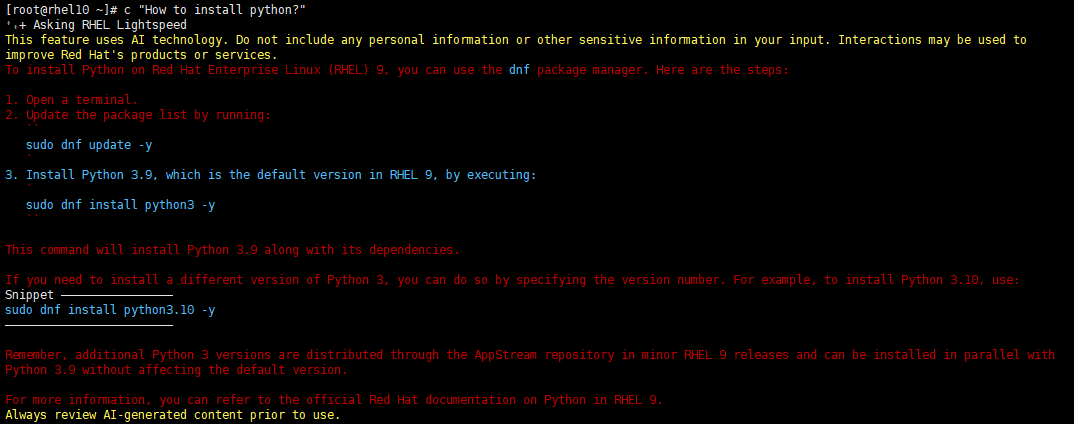
在命令行助手中禁用颜色输出。例如:
c “How to install python?” NO_COLOR=1
3.5安装 PostgreSQL 服务器软件包
root@rhel10:/mnt# dnf install postgresql-server
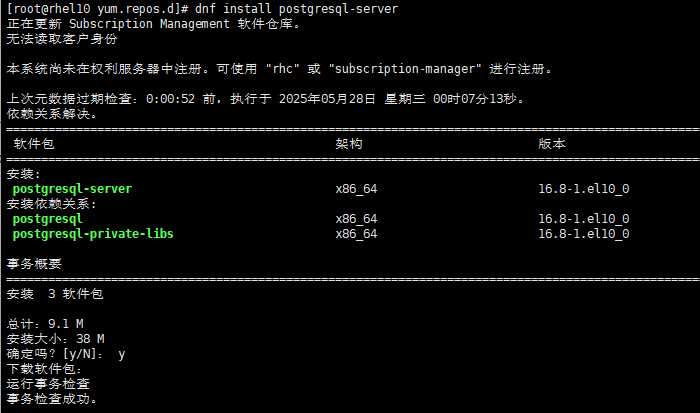
查看PostgreSQL的版本

dnf 命令显示,软件源配置验证正常,配置方式与 9 保持一致,且 yum 命令依然可以使用。
最后总结:
红帽企业 Linux 10 的新特点不仅在技术上大幅提升了企业用户的操作体验,而且搭载的生成式 AI 工具也为系统管理和开发提供了全新思路。通过智能分析和实时建议,用户能够更快速地适应企业需求与技术变化。随着 RHEL 10 的正式发布,用户将迎来更加稳定与高效的 Linux 操作环境。
大家对 RHEL10 感兴趣的都可以安装玩玩。
原创声明:本文系作者授权腾讯云开发者社区发表,未经许可,不得转载。
如有侵权,请联系 cloudcommunity@tencent.com 删除。
原创声明:本文系作者授权腾讯云开发者社区发表,未经许可,不得转载。
如有侵权,请联系 cloudcommunity@tencent.com 删除。

